StrokeIt: ottieni gesti del mouse in Windows, comando tramite disegno
Varie / / February 10, 2022
Grazie ai touch screen resistivi e capacitivi ci siamo abbastanza abituati ai gesti. Hanno generato abitudini diverse. Quando si tratta dei nostri computer, ci affidiamo ancora alla buona vecchia tastiera e mouse. Alcuni giurerebbero tasti rapidi per aumentare la produttività. Ma ciò comporta l'apprendimento di diverse scorciatoie da tastiera per diverse applicazioni. Che ne dici di provare i gesti del mouse?
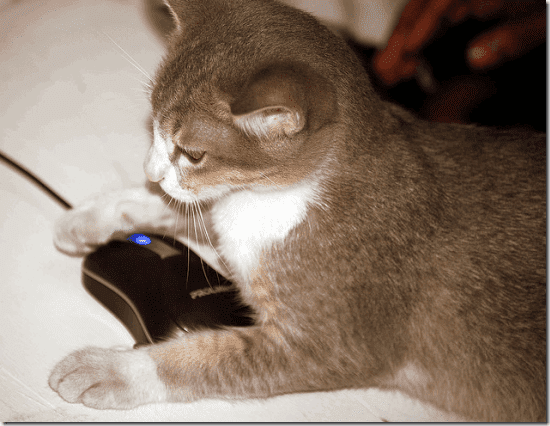
StrokeIt (vers. 9.7) è probabilmente lo strumento de facto da utilizzare se stai provando i gesti del mouse sul tuo PC Windows. Se la tua mano poggia fortemente sul mouse al tuo fianco, StrokeIt ti dà quasi 80 gesti per ottimizzare il modo in cui navighi e utilizzi il tuo computer. (credito immagine: afu007)
Suggerimento interessante: Sapevi che potresti anche usa i gesti facciali per controllare il tuo computer?
Cosa sono i gesti del mouse?
I gesti del mouse non sono altro che schemi che disegna sullo schermo usando il mouse. Potrebbe essere qualsiasi cosa, da un semplice cerchio al simbolo dell'infinito. L'app StrokeIt che viene eseguita dalla barra delle applicazioni li riconosce
modelli e formee li converte in azioni rappresentate da ciascun pattern. Quindi, se sei veloce con il tuo mouse, ottieni un notevole aumento della produttività.StrokeIt in azione
StrokeIt è visibile come un cursore a freccia bianca nella barra delle applicazioni. Facendo clic si avvia l'interfaccia principale. Lo screenshot di StrokeIt della sua finestra principale ti dà un'idea delle oltre 80 azioni supportate dall'applicazione per impostazione predefinita.
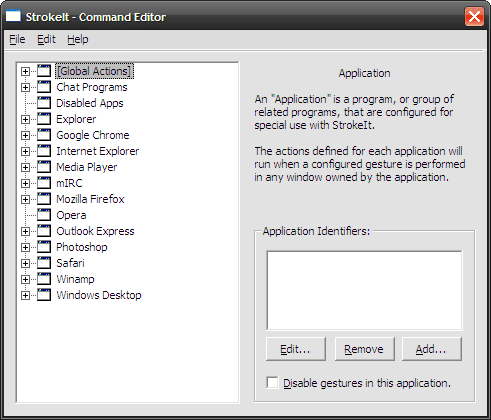
Le azioni globali sono comuni a tutte le applicazioni. Le azioni specifiche dell'applicazione sono menzionate nelle rispettive categorie. Puoi approfondirli individualmente facendo clic sul "più".
Ogni Azione ha un Gesto
Un'azione è un insieme di comandi che viene eseguito quando un gesto viene eseguito con il mouse sullo schermo. Puoi disegnare gesti usando il tasto destro del mouse (questa opzione è configurabile da Preferenze). Puoi premere il tasto CTRL per sovrascrivere StrokeIt e ignorare qualsiasi gesto disegnato. Ad esempio, se stai facendo qualcosa in un editor di foto e devi usare il pulsante destro.
Per vedere StrokeIt in azione, proviamo alcuni gesti del mouse per Google Chrome. Per tornare indietro nella cronologia, traccia una linea orizzontale (vai da destra a sinistra) con il mouse all'interno della finestra di Chrome. Per andare avanti, disegnalo da sinistra a destra. Per aprire una nuova scheda del browser, disegna una barra rovesciata dall'alto verso il basso.
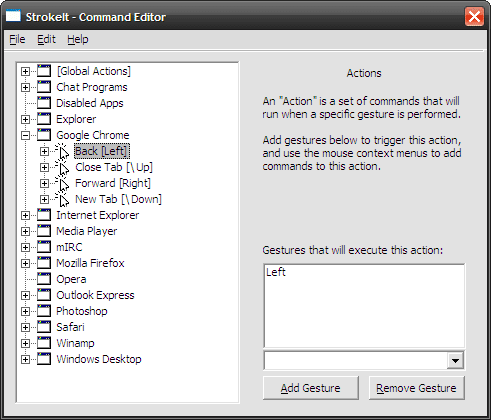
Imparare i gesti
StrokeIt ha una modalità di apprendimento molto utile che ti mostra cosa significa ogni gesto e se l'applicazione riconosce il modo in cui disegni i gesti sullo schermo. Vai a Modifica – Impara i gesti dalla barra dei menu. Disegna i gesti nella parte superiore della finestra di dialogo e controlla se StrokeIt riconosce il modo in cui li disegni correttamente.

Puoi continuare a esercitarti finché non lo fai bene o in alternativa; puoi “insegnare” a StrokeIt a riconoscere il tuo stile particolare.
Creazione di gesti personali
Puoi seguire i passaggi seguenti per creare nuovi gesti:
1. Per l'applicazione particolare, fare clic con il pulsante destro del mouse e scegliere Nuova azione. Dagli un nome. (Ho scelto "Aggiorna")
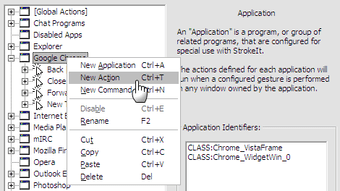
2. Dall'elenco a discesa Gesti sulla destra, scegli un gesto e fai clic su Aggiungi gesto. (Ho selezionato “3”)

3. Ora, per collegare un comando con l'azione, fai clic con il pulsante destro del mouse sull'azione e scegli Nuovo comando.
4. Il comando di Chrome per aggiornare una pagina è CTRL+r. Quindi, seleziona Tasti – Tasti di scelta rapida dal menu a discesa per i comandi e tocca CTRL+r sulla tastiera per inserirlo nel campo Tasto di scelta rapida.

Il tuo nuovo gesto è pronto per una prova!
Le mani tremanti e le superfici irregolari a volte tendono a disturbare i gesti. Ma con un po' di pratica dovresti farlo bene. Facci sapere se utilizzi i gesti del mouse per migliorare la tua produttività.
Ultimo aggiornamento il 02 febbraio 2022
L'articolo sopra può contenere link di affiliazione che aiutano a supportare Guiding Tech. Tuttavia, non pregiudica la nostra integrità editoriale. Il contenuto rimane imparziale e autentico.



